zoom 화상회의 pc버전다운로드

포털사이트에 zoom이라고 검색을 하고 접속합니다.

zoom 서비스을 사용하기 위해서는 먼저 가입을 해야 합니다.
가입을 하기 위해서 우측상단에 주황색으로 '무료로 가입하세요'를 클릭해줍니다.
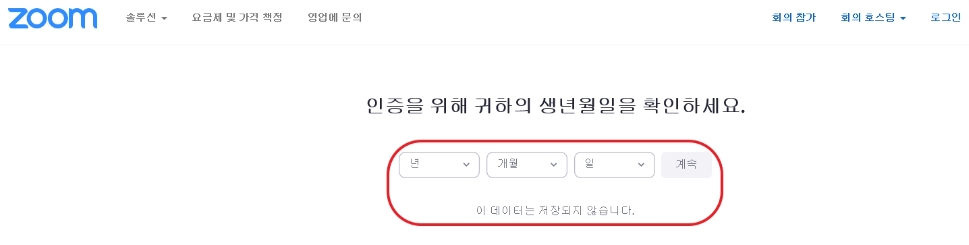
가입을 위해 생년월일을 기입해야 합니다.
생년월일을 기입하고 계속을 클릭해줍니다.

요즘 개인정보 보호 때문에 가입할 때 마다 개인정보 수집에 대한 동의를 해야 합니다.
개인정보 수집 동의를 해줍니다.

가입을 진행하기 위해서는 업무용 이메일을 기입해야합니다.
사용하시는 이메일 기입하시면 됩니다.

기입하시고 계속 진행하시면 기입한 이메일로 이메일을 보냅니다.

기입한 이메일에 로그인하셔서 zoom에서 zoom 계정 활성화하십시오.라고 이메일이 온것을 확인 하실 수 있습니다.
zoom에서 온 메일을 확인합니다.

이메일을 확인하시면 zoom 계정활성화하라는 메일을 확인 하실수 있을 겁니다.
계정 활성화를 클릭합니다.

계속 진행하시면 '학교를 대표해 가입하시나요?'라는 화면을 확인 하실수 있을 겁니다.
'아니오'를 클릭 하시고 계속 진행하시면됩니다.

다음 단계는 이름과 비밀번호를 설정해야 합니다.
비밀번호는 8자이사이어야 하며 영어 대문자, 소문자, 숫자가 포함되어야 합니다.

다음 단계는 동료 초대를 하는 단계입니다.
초대할 이메일을 기입하고 없으면 안해도 됩니다.
그리고 '로봇이 압니다.'를 클리하고 계속 진행 하시면 됩니다.

다음 단계로 넘어가면 개인회의 url을 확인하실수 있습니다.
지금회의 하기를 클릭해서 계속 진행해 줍니다.


이까지 진행하시고 나면 본격적으로 zoom 다운로드가 진행 됩니다.
다운로드 및 설치를 진행해 줍니다.

다운로드가 끝나면 위 화면과 같이 zoom 서비스 화면이 나옵니다.